
FODで見れるフジテレビのドラマが大好きなんだよね!
家では大画面のテレビを使って視聴できるのかな?

大丈夫!FODプレミアムはテレビでの視聴も可能なのよ。
今回は、FODプレミアムをテレビで視聴する方法について解説していきます。
テレビの接続方法から録画する方法、そして上手くテレビ視聴ができない場合の対処法まで詳しくご紹介します。
「FODを家の大画面テレビで視聴できるようにしたい」
「FODを録画して通信量を抑えたい」
そんな方は本記事をぜひ参考にしてみてください。
Contents
FODプレミアムはテレビに接続して視聴可能
| FODプレミアムをテレビで視聴する方法一覧 | ||
| デバイス名 | おすすめ度(◯・△・✖) | |
| テレビ機系 | Androidテレビ | ✖ |
| ストリーミング端末機系 | Amazon Fire TV / Amazon Fire TV Stick | ◯ |
| Chrome cast | ◯ | |
| Apple TV | △ | |
| その他 | パソコンとテレビを直接繋げる | △ |
FODプレミアムをテレビで視聴する方法は、合計で5種類あることが分かりますね。
この5種類の内、どれか1つを利用すればFODプレミアムをテレビで見ることができます。
FODプレミアムはテレビに出力しての再生に対応しています。普段スマートフォンで視聴している方も、家では大画面のテレビを使ってゆったりと視聴したい方も多いでしょう。
FODではそんな方のニーズに応えてHDMI出力やAmazon Fire TV Stickなどの様々な接続でのテレビ視聴ができます。
テレビでの出力にはインターネット接続が必要不可欠となります。
自宅に光回線があったり、ポケットWi-Fiを既に持っている方は大丈夫ですが、ネット環境がないという場合は難しくなります。
スマホのモバイル通信を使用することも可能ですが、かなりの通信量を消費するのであまりおすすめはできません。
ストリーミング再生となるため、やはり安定したネット環境があるとよいでしょう。
テレビで視聴する時の確認と注意点
「Amazon Fire TV / Amazon Fire TV Stick」と「chrome cast」を使うときは、上記の点に注意しましょう。
なぜなら、この2つがないとこれらのデバイスを利用できないからです。

えっ、この2つがないとおすすめしたデバイスが使えないの!?
もしなかったら、他の方法を試さなきゃいけないの…?

そんなことないわ ♪
ちゃんと対応策も教えてあげるから、心配することは何もないわよ!
それでは、「Amazon Fire TV / Amazon Fire TV Stick」と「chrome cast」を使うときの注意点について、1つずつ説明していきます。
① HDMI端子がテレビについているか確認する
HDMI端子とは、テレビ側についている凸型の端子のこと。
他のもので例えると、Nintendo Switchをテレビに繋げるときに使う端子と同じものです。
もしこのHDMI端子がテレビにない、または足りない場合は、下記のようなことをすれば対策できますよ。
どれも家電量販店で販売されているので、仮にHDMI端子がなくても問題ありません。
「HDMI端子に変換する機械が欲しいです。」と店員さんに聞けば、すぐに教えてくれるはずです。
② Wi-Fi環境が整っているか確認する
Wi-Fi環境が整っていないと、絶対に「Amazon Fire TV / Amazon Fire TV Stick」と「chrome cast」は使用できません。
もしWi-Fi環境が整っていないのであれば、下記の表を参考にして整えるようにしましょう。
| Wi-Fi環境を整える方法一覧 | |||
| メリット | デメリット | おすすめできる人 | |
| ①光回線 |
|
|
|
| ②ホームルーター |
|
| 1~2人暮らし |
| ③モバイルWi-Fi |
|
| 1人暮らし |
Wi-Fi環境を整えると、通信制限を気にしなくて済むようになるので、一石二鳥ですよ。
通信量に関する詳細はこちらの記事をご参考に。
FODプレミアムをテレビで見る5つの視聴方法

- Amazon Fire TV Stick
- Chromecast
- Apple TV
- FOD内臓のスマートテレビ
- HDMI変換ケーブル
FODをテレビで視聴するためには、安定したインターネット環境とAmazon Fire TVなどのセットトップボックス(STB)の組み合わせが必要となります。
各視聴デバイスの特徴とテレビへの接続方法を見ていきましょう。
① Amazon Fire TV Stick

出典:Amazon
最も人気かつコストパフォーマンスが高いのが「Amazon Fire TV Stick」。
Amazon Fire TV Stickの特徴
Amazon Fire TV / Amazon Fire TV Stickは、Amazonが販売しているデバイスで、付属のリモコンで操作します。
操作感と画質の良さが好評で、その上アレクサまで対応してるので、使い勝手はバツグン。
chrome castより価格は高いですが、価格以上の性能でFODプレミアムを楽しむことができます。
「リモコン操作で快適にFODプレミアムを楽しみたい!」という人におすすめのデバイスです。
5,000円でおつりが来るデバイスの安さと、フルHD画質再生に対応した性能の高さ。さらにFODをはじめAmazonプライムビデオ、Netflix、Huluといった各動画配信サービスが利用可能で、その汎用性が魅力です。
4K画質に対応した「Fire TV Stick 4K」も登場していますが、FODプレミアムの配信動画にが4Kに対応していないため、購入するなら「Amazon Fire TV Stick」で十分です。
接続方法も比較的シンプル。
- Amazon Fire TV Stickをテレビに接続し出力
- 出力後、インターネットに接続
- FODアプリをインストール
- FOD会員番号とパスワードを入力しログイン
大まかな流れは上記の通り。
FOD会員番号とパスワードはマイメニューからすぐに確認可能です。
② Chromecast

出典:Amazon
ChromecastはGoogleブランドのセットトップボックス(STB)。
chrome castの特徴
chrome castは、Googleが販売しているデバイスで、全てスマートフォンで操作します。
日頃から使い慣れているスマホアプリで操作できるので、いつもと変わらない操作感で使用することができます。
Amazon Fire TV / Amazon Fire TV Stickより設定方法が少しだけややこしいですが、それ以上に価格に安さが魅力的です。
Fire TVと同じく5,000円程度と非常に安価で手に入ります。
接続方法は以下の通り。
- Chromecastをセットする
- ChromecastとFODアプリを接続
- アプリから好みの動画を選んで再生開始
テレビに出力後はスマートフォンがリモコン代わりとなり、スマホで再生する画面をテレビでミラーリングするという仕組み。スマホ側の電池も消費する点を除けば、Fire TV Stickと同様に使い勝手がよいデバイスです。
③ Apple TV

出典:Apple
Appleが提供するセットトップボックス(STB)デバイス。
価格は税別19,800円~と少々高額になるものの、4K画質やDolbyAtmosに対応した高品質サウンドが魅力です。こちらもAmazonプライムビデオやNetflix、Huluなどの各社動画サービスが視聴できるため、複数の動画サービスを契約している人にもお勧めです。
接続方法は以下の通り。
- AppleTVとテレビをHDMIケーブル接続しセットアップ
- FODアプリをインストール
- アプリからログイン画面に移動
- FOD会員番号とパスワードを入力してログイン
- 好みの動画を選択して再生
接続にはHMDIケーブルとアプリダウンロードに使うAppleIDが必要となっていて、HDMIケーブルは別途用意する必要があります。
AppleIDはiPhoneユーザーであれば既存のAppleIDを利用できるので別に用意する必要はありません。
④ FOD内臓のスマートテレビ

出典:SONY
SONYのBRAVIAと呼ばれるブランドの一部のテレビは、FODプレミアムのサービスが内蔵されており、前述したセットトップボックスいらずで利用が可能です。
対応のテレビ機種は次の通り。
【SONY BRAVIAシリーズ】
- X9000E
- X8000E
視聴方法は以下のようになります。
- PlayストアからFODアプリをインストールしておく(スマホ)
- BRAVIAテレビのFODアプリから見たい動画を選択
- テレビ画面に表示されるQRコードをスマホで読み取りアクセス
- スマホ側でTVアプリ識別コード認証ページが表示される
- TVアプリ側でログインが行われ、テレビ視聴が開始される
対応するテレビが必要となるため、対象の人は少ないものの、STBデバイスなしで視聴できる便利な機器であるため、対象の方はぜひ試してみてください。
⑤ HDMI変換ケーブル
HDMI変換ケーブルを使えば、FireTVなどのストリーミング機器を使わず、FODをiPhone経由でテレビに簡単かつ安価に接続することができます。
HDMI変換ケーブルは、2000円前後で販売されていますので、ストリーミング機器の半額以下で入手可能。1番安くFODプレミアムをテレビに接続したいならHDMI変換ケーブルがおすすめです。
おすすめはFire TV Stick
- 価格が他の方法に比べて比較的安いから
- 設置方法が簡単ですぐに視聴し始めることができるから
- 他の動画配信サービスでもテレビで視聴できるから
「Amazon Fire TV Stick」をおすすめする理由は、上記の通りです。
要するに、「他の方法よりも使い勝手がいい」ということ。
5,000円でおつりが来るデバイスの安さと、フルHD画質再生に対応した性能の高さ。さらにFODプレミアムだけでなく、他の各動画配信サービスが利用可能でその汎用性が魅力です。
テレビのスティックを差し込むだけですぐにFODプレミアムの動画が楽しめるので、どの方法でテレビに接続するか迷ってる人はFire TV Stickを選んでおけば間違いありません。
※ Fire TV Stickはほとんどのテレビに対応していますが、購入前に自宅のテレビに接続可能か確認してから購入して下さい。
iPhone経由でテレビに接続する方法

firetvなしでテレビで見る|最速・最安はHDMIケーブル
HDMI変換ケーブルがあればiPhone経由でFODプレミアムをテレビに接続するために、必要なものは以下の3つ
です。
- HDMI対応テレビ
- USBアダプター(電源用)
- iPhone対応HDMI変換ケーブル
① HDMI対応のテレビ
iPhoneの画面をテレビに映し出すには、HDMI変換ケーブルを接続できるテレビである必要があります。
自宅のテレビが対応しているか確認しましょう。
② USBアダプター(電源用)
HDMI変換ケーブルのUSB端子を接続するアダプターです。
一般的にはテレビについていますが、他の機器で使用していて空きがない・そもそもない、という場合には別売りのアダプターや他の機器のUSBポートでも構いません。
③ iPhone対応HDMI変換ケーブル
HDMI変換ケーブルは多くのメーカーから多数販売されています。
A)HDMI端子・B)USB端子・C)Lightning端子(iPhone接続端子)の3つに枝分かれしているケーブルで、価格は2000円前後と大変リーズナブルです。
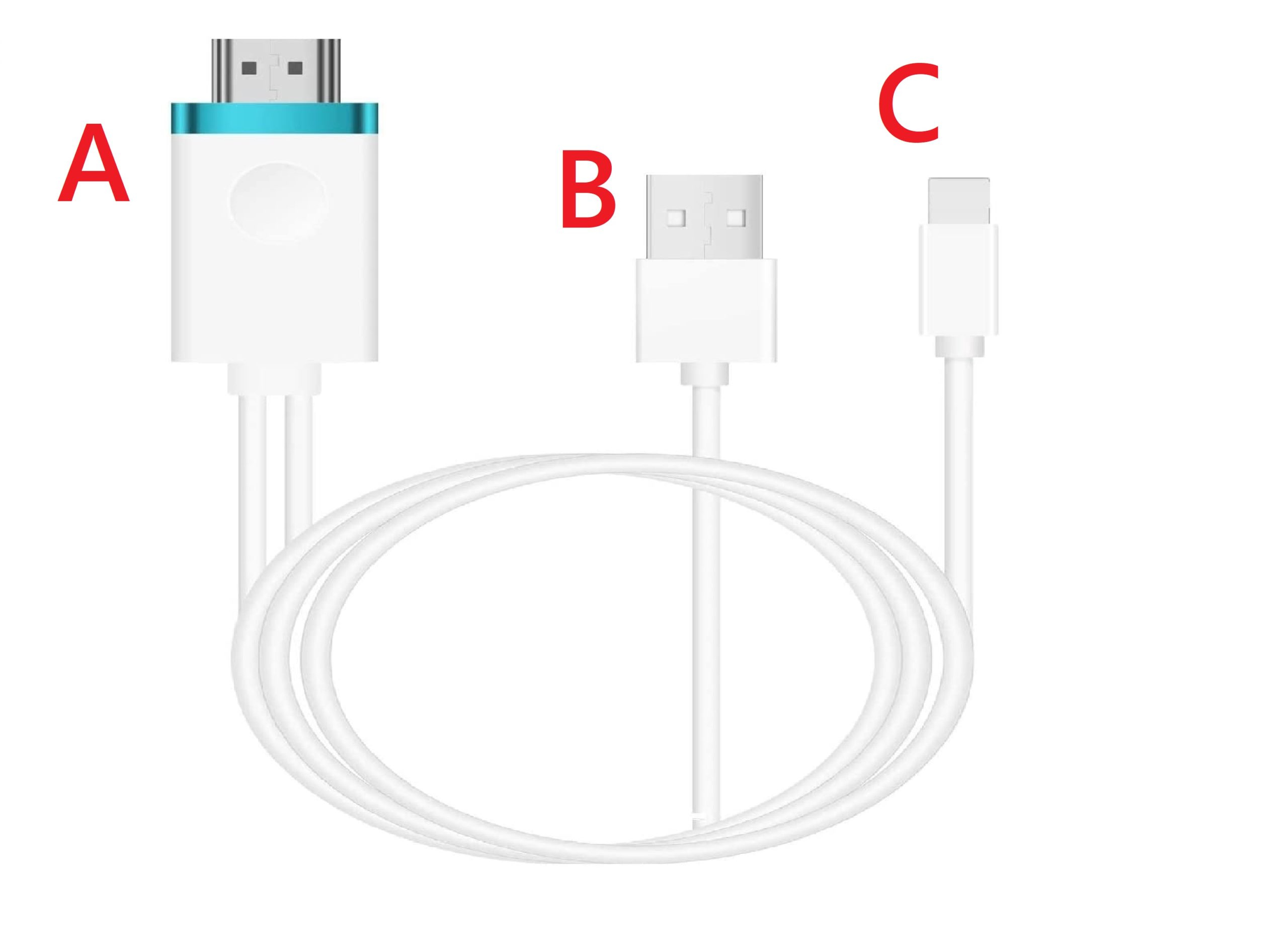
参照:Amazon
HDMIケーブルを使ってFODをiPhone経由でテレビ接続してみよう
上記が確認できたら、HDMI変換ケーブルを使ってFODをテレビに接続してみましょう。
手順は超簡単です。
①iPhoneでFODアプリを開く
②テレビにケーブル画像AのHDMI端子を接続する。
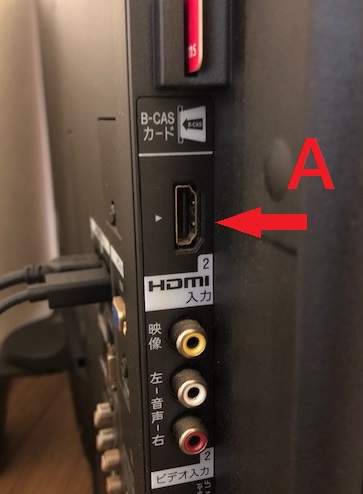
③テレビやアダプターにケーブル画像BのUSB端子を挿し込む。
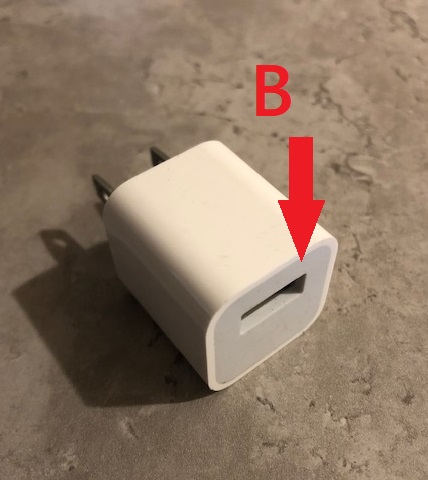
*うちのテレビにはUSBの空きがなかったので、アダプターを使って電源を確保しました。
念の為ですが、テレビにUSB端子が挿せる場合はアダプターは必要ありません。
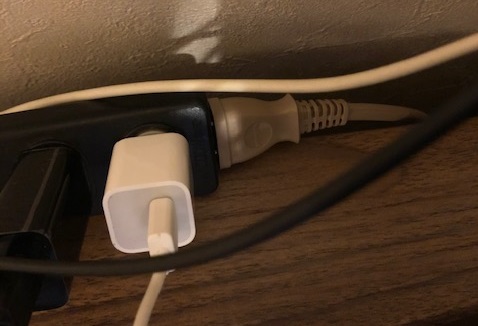
④iPhoneにケーブル画像CのLightning端子を挿し込むと、「このコンピューターを信頼しますか?」というポップアップが出ますので、信頼をタップします。
⑤数秒待てば、テレビにFODの画面が映し出されますので、動画を再生してみましょう。
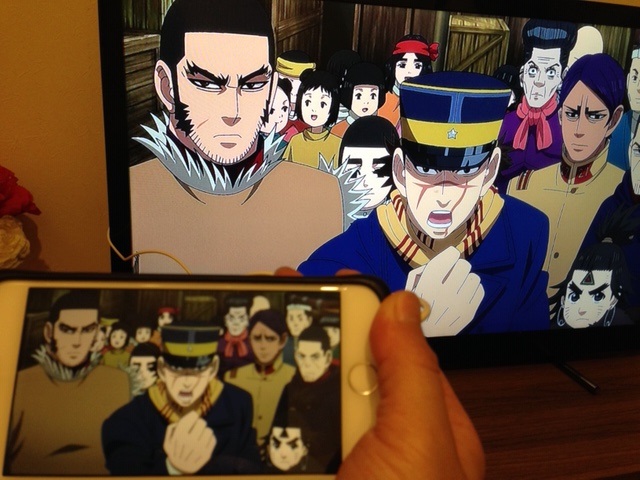
あとは、iPhoneの操作でテレビに映るFODの動画を楽しむだけです。
費用が2000円前後で、何の設定もなく、繋ぐだけですぐにFODがiPhone経由でテレビで視聴できるようになります。
画像についても普通にテレビで見るのに何の問題もありませんが、デメリットとしてはケーブルの長さに制限されることや邪魔になることでしょう。
ケーブルは大抵2m前後となっており、テレビからソファや椅子までの距離によっては、いちいちiPhoneのあるところまで操作しに行く必要があります。
また、FODを見たいなと思った時、都度接続をするという手間もあります。
これらのちょっとした手間や不便ささえ気にならなければ、最速・最安でFireTVなどのストリーミング機器を使わずFODをiPhone経由でテレビに接続することができます。
みなさんも、良かったらぜひお試しください。
FODプレミアムをテレビで録画する方法はある?
「FODの動画を録画してあとで視聴したい」という願いは会員の方なら一度は考えたことがあるでしょう。
続いては、FODプレミアムの動画をテレビで録画したり、ダウンロードしたりする方法について解説していきます。
テレビで録画やダウンロードは不可能
結論からいうと、FODプレミアムの動画をテレビで視聴することはできても、録画するということはできません。
また、FODはダウンロード機能にも対応していません。
スマートフォン利用の人がモバイル通信量の節約のためにダウンロードしたりすることはできない仕様です。
PCソフトを使った画面キャプチャでの収録は可能
ただし、あくまで公式な方法としての録画が不可となっているだけで、少しひねった方法であればFODの動画を収めることも可能です。
方法はパソコンで別途ソフトを用意し、画面キャプチャという方法で収録するという方法です。動画を録画するというよりは「PCの映像をキャプチャするという」手順になります。
ちなみにiPhoneに標準装備の画面収録機能を使った録画はできません。画面収録を検知したアプリ側が自動的に再生を停止する仕様となっています。
そのためPCと画面収録用のソフトを使って行う手段となります。ですが、FODプレミアムの動画を許可なく複製したり、配信したりする行為はルール上禁止されており、判明した場合は処罰を受ける可能性があります。
動画をキャプチャ収録する方法
FODの動画を収録するには、専用のソフトを用意します。ソフトはいくつか種類があります。
- 5kPlayer
- ロイロゲームレコーダー
- Bandicam
これらのソフトが用意できたら、パソコンからFODにアクセス。
好みの動画を再生しながら、収録ソフトを使って画面収録するという流れになります。
もちろん、公式では禁止となっている録画行為や、収録した動画をアップロードしたりする行為は、先述した通り見つかったときに処罰を受ける可能性があります。
あくまで自己責任で行うようにしましょう。
FODプレミアムがテレビで上手く見れない・障害への対処法
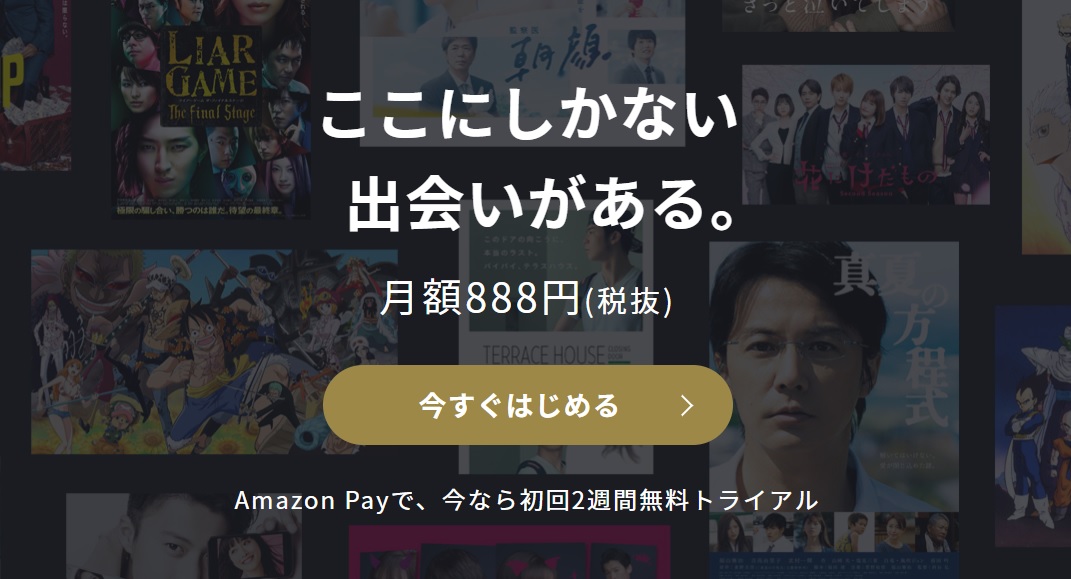
出典:FODプレミアム
FODをテレビ出力しようとした際は、さまざまな理由で上手く再生できなかったり、フリーズしてしまうなんてことがよくあります。
続いては、FODのテレビ視聴に関する障害とその原因、そして対処方法について詳しくみていきましょう。
FireTV「認証エラー 動画情報が正しく取得できませんでした」
FireTVで視聴しようとした際、「認証エラー 動画情報が正しく取得できませんでした(1040)」というエラーコードが表示されて、視聴できない場合があります。
原因はAmazon Fire TVのタイムゾーンという設定値が「日本標準時」 に設定されていない可能性があるため、以下の設定を確認してみましょう。
- Amazon Fire TVのメニューから設定を開く
- 「環境設定」→「タイムゾーン」に進む
- 「アジア」→「日本標準時」に設定を変更する
上記手順で設定を確認してみてください。
なぜか動画が再生されなくなった
エラーメッセージにもよりますが、テレビ視聴でそのようになった場合、いくつかの可能性が考えられます。
- ネットワーク環境が悪い
- キャッシュがたまっている
ネットワーク環境に関しては、Wi-Fiルーターの電源をOFF/ONで解決するかを確かめます。
アプリのキャッシュがたまっている可能性に関しては、Apple TVなら電源の再起動、Fire TVなら、設定から「キャッシュ消去」を行って改善するかを確かめます。
画質が悪かったり、途中で止まってしまう
再生までは上手くいったものの、映像の画質が悪かったり、途中で止まったりすることもあります。
原因は以下の点が考えられます。
- ネットワーク環境が悪い
- 画質の設定が高品質になっていない
Fire TVでの視聴の場合は設定から「動画視聴設定」を見て、「高画質で再生」に設定されているかを確認します。
高画質設定になっているにもかかわらず画質が悪いと感じる場合は、ネットワーク環境の可能性が高まるため、Wi-Fiルーターを再起動させたりして、通信速度を回復を試みましょう。
困ったときは問い合わせフォームへ
その他、原因の分からない不具合が生じて解決法がわからないときは、FODのサポートセンターへ問い合わせするのも一つの手です。
公式の回答が得られるので、万が一の時は相談してみてください。
【FODサポートセンター】
メール問い合わせ:問い合わせフォーム
電話問い合わせ:050-3033-2870
受付時間:10:00~22:00
まとめ
今回は、FODプレミアムの動画をテレビで視聴するための方法について詳しく解説していきました。
改めて内容をまとめると以下の通りとなります。
- FODプレミアムでは様々な接続方法でテレビ視聴が可能
- ただし公式ではダウンロー
- 録画機能には対応していない
- PCで別途ソフトを用いた画面キャプチャ収録は可能
- テレビ視聴がうまくできずに困ったときは公式の問い合わせフォームへ
フジテレビの番組やドラマが見放題のFODプレミアム。普段は小さいスマホ画面で見ている方も、テレビの大きなスクリーンで見るFODはまた違った新鮮さがあります。
テレビの大画面で観たいという方ぜひ、本記事を参考にデバイスを準備してテレビ視聴を試してみてください。

家でまったりFODを楽しみたいならテレビに接続するのが一番だね!

録画・ダウンロードができないことを除けばとても便利なFODのテレビ視聴ね!
| 各サービスのテレビで見る方法 | ||
| hulu | dTV | dアニメストア |
| FODプレミアム | ディズニープラス | TELASA |
| GYAO! | ABEMA | |
| クランクインビデオ | バンダイチャンネル | アニメフェスタ |
| Apple TVプラス | TSUTAYAディスカス | TSUTAYA TV |






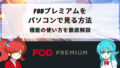
コメント